win11用户名改成英文名字 Win11中文用户名怎么改成英文教程
Win11是微软最新发布的操作系统,在其中用户可以根据个人喜好自定义各种设置,包括用户名,很多用户想要将Win11中的中文用户名改成英文,以便更好地适应英文环境或者个人偏好。如果你也想学习如何将Win11中的中文用户名改成英文,那么本文将为你提供详细的教程。无论你是为了个性化设置还是为了更好地与国际用户交流,改变用户名都是一个简单而有效的方式。接下来让我们一起来详细了解如何在Win11中将中文用户名改成英文吧!
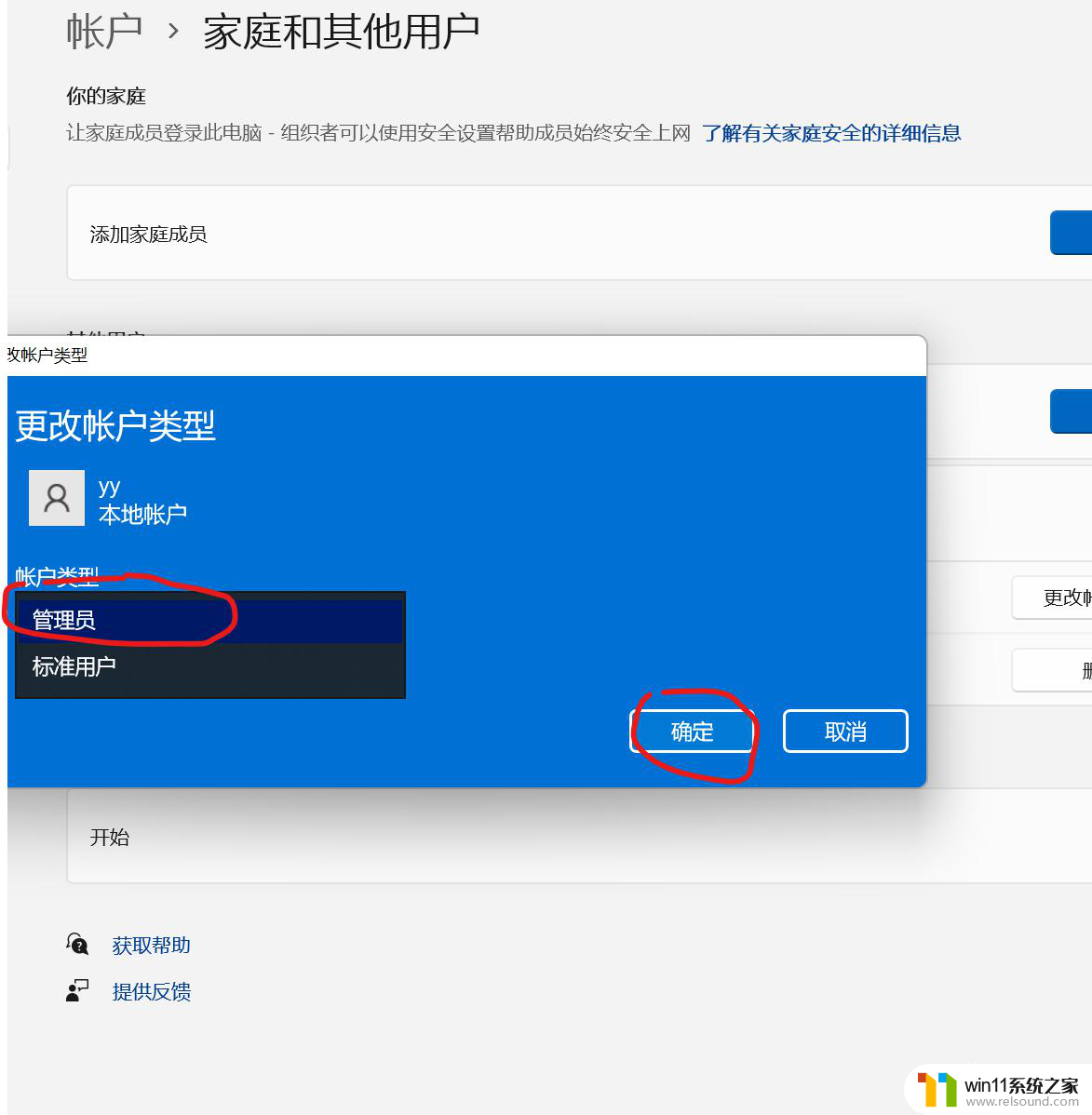
操作方法:
首先需要退出当前用户,使用administrator用户登录账号
以管理员身份打开cmd窗口
在命令行输入:net user administrator /active:yes(这是激活管理员账号)
切换到管理员 ,等待一下就会进入到管理员用户登录
进入管理员账号之后,打开文件夹。找到C:\Users,在这文件夹下,将你的用户文件夹的名字改成你需要改成的英文名
打开注册表,win+r 输入regedit
找到这个文件夹,HKEY_LOCAL_MACHINE\SOFTWARE\Microsoft\Windows NT\CurrentVersion\Profilelist
右键点击修改就行
将用户从administrator切换回之前的用户账号
以管理员重新打开cmd,输入:net user administrator /active:no ,将管理员账号关闭
修改系统变量,这一步有些人需要,有些人不用。看情况来
打开设置
查看用户变量中是否存在原先用户名的值,如果有改成新用户名。没有则不用管。
以上就是如何将win11的用户名更改为英文名称的全部内容,如果有任何疑问,您可以参考小编提供的步骤进行操作,希望这对大家有所帮助。
win11用户名改成英文名字 Win11中文用户名怎么改成英文教程相关教程
- win11怎么将账户改成英文 win10怎么把中文账户名改成英文
- 电脑的用户名字怎么修改 电脑计算机名称和用户名称修改方法
- 计算机更改用户名win10 win10系统怎样更改用户名
- 联想win10本地账户管理员改名字 win10管理员账户名字怎么改
- 修改win10登录账户名 win10怎么修改登录用户名
- 电脑文件后缀名怎么改 电脑上怎么更改文件后缀名
- 微信显示英文怎么设置成中文 如何将微信从英文改成中文
- 和平精英怎么搜人名 和平精英中的名字搜索与好友添加教程
- win11修改计算机名 win11如何更改计算机名
- 文档后缀怎么修改 文件后缀名(格式)修改方法
- 英伟达新一代AI芯片过热延迟交付?公司回应称“客户还在抢”
- 全球第二大显卡制造商,要离开中国了?疑似受全球芯片短缺影响
- 国外芯片漏洞频发,国产CPU替代加速,如何保障信息安全?
- 如何有效解决CPU温度过高问题的实用方法,让你的电脑更稳定运行
- 如何下载和安装NVIDIA控制面板的详细步骤指南: 一步步教你轻松完成
- 从速度和精度角度的 FP8 vs INT8 的全面解析:哪个更适合你的应用需求?
微软资讯推荐
- 1 英伟达新一代AI芯片过热延迟交付?公司回应称“客户还在抢”
- 2 微软Win11将为开始菜单/任务栏应用添加分享功能,让你的操作更便捷!
- 3 2025年AMD移动处理器规格曝光:AI性能重点提升
- 4 高通Oryon CPU有多强?它或将改变许多行业
- 5 太强了!十多行代码直接让AMD FSR2性能暴涨2倍多,性能提升神速!
- 6 当下现役显卡推荐游戏性能排行榜(英伟达篇)!——最新英伟达显卡游戏性能排名
- 7 微软发布Win11 Beta 22635.4440预览版:重构Windows Hello,全面优化用户生物识别体验
- 8 抓紧升级Win11 微软明年正式终止对Win10的支持,Win10用户赶紧行动
- 9 聊聊英特尔与AMD各自不同的CPU整合思路及性能对比
- 10 AMD锐龙7 9800X3D处理器开盖,CCD顶部无3D缓存芯片揭秘
win10系统推荐